







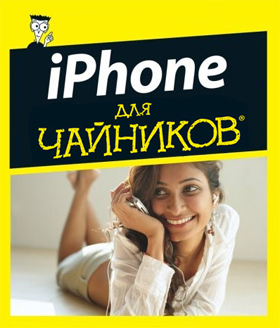

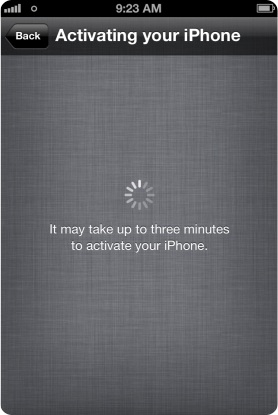
Категория: Инструкции

Для тех, кому не помог ни этот. ни этот вариант, следуем новой инструкции, как зарегистрировать Apple ID бесплатно, без указания номера кредитной карты. Пригодиться это для скачивания бесплатных приложений и не более того. Для регистрации Apple ID без ввода номера карточки, нужно указывать два адреса электронной почты, причем, один основной (он и будет вашим Apple ID в App Store), второй вспомогательный (на него будут приходить письма с подтверждениями регистрации и восстановление пароля, если он будет забыт). Информация по ФИО и адресу может быть вымышлена и ни кем не проверяется. Смысл в достоверности вводимых данных есть, только в том случае, если речь идет о регистрации с указанием номера карточки (причем только кредитной), и для пресечения нежелательных ситуаций со средствами на счете (случайная покупка программы или подобное).
Итак, открываем iTunes и заходим в раздел iTunes Store. Тут все просто, в любом месте выбираем бесплатную игру и пытаемся ее "купить", нажав на кнопку " Бесплатно".

Программа выбросит окно авторизации в iTunes Store, в котором нажимаем кнопку " Создать Apple ID" .

Следующий шаг - просто нажать " Продолжить" .

На странице с положениями условий политики конфиденциальности Apple ставим галочку и нажимаем "Принять".

На странице предоставления сведений об Apple ID в первой строке указываем принадлежащий вам e-email, который и будет вашим уникальным логином в магазине App Store, во вторую очередь уделяем особое внимание паролю
*пароль должен быть на английском языке, содержать большие буквы, маленькие буквы и цифры.
Выбрав в качестве безопасности три вопроса и придумав на них любые ответы (можно просто цифры или буквы), вводим "Другой аварийный e-mail", так же принадлежащий вам.
На **дополнительный e-mail придет подтверждение регистрации, а без его применения ничего не получится. Вводим дату рождения и "Продолжить".

И вот тут-то самое интересное. Трудно сказать, что надо делать, что бы не отобразилась кнопка "Нет", но у некоторых получается и кнопка отсутствует. Тем не менее, выбираем "Нет" при выборе способа оплаты.

При выборе пункта без оплаты, поля для ввода информации поменяются и вместо информации о кредитной карте нужно будет заполнить ФИО и адрес проживания. Необходимости указания верных данных нет. Вводим данные на русском, нажимаем " Создать Apple ID" .

Следующее окно "ОК", и финал регистрации совсем близок.

Проверяем Адрес дополнительной почты, переходим по ссылке " Подтвердить" .

На открывшейся интернет странице вводим основной почты, вводим тот самый пароль, заданный накануне и жмем " Подтвердить адрес" .

Ура! Ваш адрес подтвержден, а вы можете начинать использовать бесплатный аккаунт Apple ID.

Что в этом способе сложного и на что обратить особое внимание?
Ничего сложного, кроме необходимого наличия двух e-mail адресов!
Начать загружать именно бесплатное приложение и учесть требования к паролю. Для создания нового Apple ID на компьютере с уже имеющийся регистрацией в iTunes Store. нужно в открытом приложении iTunes нажать на вкладку " Магазин" в верхней части экрана и выбрать пункт " Выйти". Одна учетная запись работает на пяти устройствах.
Для тех у кого не получается (нет кнопки "нет" или подобное). Можно получить готовый Apple ID по этой ссылке
Если не все, то многие российские владельцы iPhone и iPad вздохнут с облегчением. Это действительно большая радость. Теперь можно покупать игры и программы из App Store оплачивая Яндекс Деньгами через новый удобный сервис от команды Яндекс Деньги. Не нужно привязывать пластиковую карту к Apple ID или бежать в салон связи за пластиковой картой.
Анонсированная ранее дата выхода нового iPhone 5S и пятого поколения iPad опять переносится, на этот раз на осень 2013 года. По сообщениям японского новостного блога Macotakara, новое поколение планшетных компьютеров iPad увидит свет только после выхода iPhone 5S. Таким образом, релиз новых iPad 5 намечается на конец 2013 года, практически сразу.
Предстоящим летом на международной конференции WWDC 2013 будет в основном посвящена операционным системам от Apple, то есть будет представлена полностью переработанная iOS7 и засветят обновления Mac OS. Главный дизайнер компании Apple - Джонатан Айв, вложил немало сил в модернизацию мобильной операционной системы. Примечательно, что основным.
Облегченная версия самого ожидаемого смартфона может поступить в продажу уже до этой осени (источник Нил Хьюз, аналитик). Партнеры Apple по поставке железок для телефонов и планшетов полагают, что компания планирует одновременно объявить о двух модификациях новых бюджетных аппаратов наряду с новым iPhone 5S уже в июне, тем самым подготавливая.
Многим придется по вкусу достаточно оригинальная идея этой игры для iPhone. Поклонникам стратегий и головоломок сюжет покажется более чем захватывающим, а сам игровой процесс отнимет ни один час из жизни. Задача убить всех людей, то есть все население всех стран. Совершенно всех людей, даже на самых отдаленных заснеженных уголках планеты, должны.
Мобильные сервисы яндекса все чаще мелькают в российском топе AppStore. Их приложения надежны и удобны в использовании, а порой даже просто необходимы. На этот раз рассмотрим новую версию Яндекс-такси для iPhone3, 3Gs, 4, 4S, 5. Начнем с того что данное приложение абсолютно бесплатно и в то же время достаточно функционально и полезно.
Если вы хотите всегда быть в курсе передовых новостей и разработок компании Apple, то приложение для iPhone Appleinsider подойдет для этого на все 100 процентов. Ни для кого не секрет, что компания Apple является мировым лидером в сфере мобильных решений и инновационных разработок, и все крупные зарубежные компании стараются ей подражать и.
Большой и яркий дисплей iPhone 5, 4S, 4, 3GS, 3G безусловно подходит для просмотра видео. Но вот только загружать видео стандартным способом через iTunes не всегда удобно, или не представляется возможным. Ниже описан рабочий способ как загружать или сохранять видео из интерната (Safari, Firefox, Opera, iCab) в память айфона. В AppStore.



Данная инструкция поможет Вам разобрать ваш iPod Video 30 / 60 Gb. Настоятельно рекомендуем вам быть как можно аккуратнее. Многие детали в iPod Video 30 / 60 Gb приклеены. Именно по этому НЕ разбирайте ваш iPod без надобности.
ОБЯЗАТЕЛЬНО ОЗНАКОМЬТЕСЬ С п.п. 3 данной инструкци!

1. Снимаем нижнюю часть корпуса (Крышка металл). По периметру крышки находятся пластиковые и металлические защелки. На рисунках изображена разборка с нижнего края, я рекомендую разборку с боку. Причина - боковая часть более длинная чем верхняя или нижняя, именно ее длинна увеличивает ее гибкость.


2. На данном рисунке изображен сильный изгиб пластиковой панели. Если ваш iPod новый то пластиковая панель выдержит такую нагрузку. Если учесть что эти iPod перестали выпускать достаточно давно, а пластиковая панель износилась, рекомендуем не допускать таких сильных изгибов.
ОБЯЗАТЕЛЬНО ОЗНАКОМЬТЕСЬ С п.п. 3 данной инструкци!

3. Аккуратно и медленно отсоединяйте заднюю металлическую крышку от корпуса. К ней идут 2 шлейфа. 1 - Батарея, 2 - Разъем наушников и переключатель HOLD.
Отсоединяем шлейф батареи.


4. На HDD находятся резиновые прокладки. Это амортизаторы HDD. Обязательно оденьте их когда будите собирать iPod обратно.

5. Отсоединяем шлейф разъема наушников и переключателя HOLD.

5. Разъединяем верхнюю и нижнюю часть.

6. Батарея приклеена. Если вы НЕ собираетесь ее заменить то лучше не отклеивать. Если будете менять то.

Приятно вам ремонта.
Эта инструкция поможет разобрать Ваш iPhone 5S, делайте всё аккуратно. В iPhone 5S имеются приклеенные детали. Если разбор происходит с усилием, значит, что то идёт не правильно.
Посмотрите на iPhone 5S

Откручиваем два винтика возле док-коннектор

Что бы не повредить шлейф сенсорной кнопки в нижней части, легким движением отделяем дисплей присоской.


Затем дисплей приподнимаем, отсоединяя аккуратно Touch ID.


Далее извлекаем в Вашем iPhone 5S батарею.


От основной части телефона отсоединяем модуль с сенсором отпечатков


Снимаем сенсор отпечатков на 5S


Теперь извлекаем заднюю камеру


Поддевая пластиковым инструментом материнскую плату, с основной части телефона, вынимаем ее легким движением.

Далее откручиваем маленькие винтики и достаём переднюю камеру.


Выкручиваем остальные нижние винты и вынимаем коннектор, выход для наушников и микрофон.



Вот все составляющие детали iPhone 5S.

Мы принимаем к оплате:
С-Пб, Невский пр. 102, 4 этаж, офис 44 +7 (812) 995-06-79 С-Пб, Коломяжский пр. 15, 1 этаж +7 (812) 903-69-06 С-Пб, Алтайская ул. 3, 1 этаж, офис 8 +7 (812) 904-21-20 С-Пб, Гражданский пр. 41, ТРК Академ парк, 4 этаж, офис 4. 63 +7 (812) 902-40-07 С-Пб, СПб, Каменноостровский пр. 40, 3 этаж, офис 314 +7 (812) 905-28-84
Запчасти для iPhone, iPad © 2010-2016
iPad – это высокотехнологичное и очень надежное устройство, но как и в любой технике в его работе могут случаться различные сбои, это также касается новых Айпад Аир и Айпад мини 2 retina. Результатом таких неполадок может стать зависание гаджета. Если Ваш iPad завис – не паникуйте и не спешите относить планшет в сервисный центр. У Вас есть возможность решить эту проблему самостоятельно и, если подобная ситуация повторится, то будет четкое представление о том, как действовать, чтобы быстро ее исправить..
Основные причины, при которых iPad может перестать реагировать на прикосновения и нажатия на кнопки:Планшет – это, по сути, компактный компьютер, он может зависнуть по неясным причинам.
Если Вы не знаете, что это такое, то проверьте свой Айпад на наличие приложения «Cydia»:

Если иконка видна, то ДжейлБрейк установлен. Случается так, что иконка приложения «Cydia» скрыта. Для того, чтобы не искать ее по папкам планшета вручную, можно вбить название приложения в поиск девайса, и если оно установлено, iPad обозначит его месторасположение.
Есть несколько способов вывести Айпад из зависшего состояния:Зачастую iPad самостоятельно выйдет из зависшего состояния и начнет работать в штатном режиме. Если этого не случилось, то используйте способ № 2.
Для этого нужно зажать и удерживать в нажатом состоянии кнопку «Power» («Включение/Выключение») до появления: сверху – «Выключите» и снизу – «Отмените». После этого отпустить кнопку «Power» («Включение/Выключение») затем зажать и удерживать в течение 5 секунд кнопку «Home» («Домой»).

Если причиной зависания явилось неправильно работающее приложение, то оно должно закрыться. Далее iPad выходит на рабочий стол, и планшет начинает работать в обычном режиме. Если этого не произошло, следует воспользоваться способом № 3.
Для этого нужно одновременно зажать и удерживать в нажатом состоянии кнопки «Power» («Включение/Выключение»), и кнопку «Home» («Домой») 8-10 секунд. iPad перезагрузится.

Этот способ используется, если предыдущие варианты не принесли желаемого результата. На темном фоне появится логотип компании Apple. После этого кнопки нужно отпустить и дождаться, пока iPad полностью загрузится.
Теперь Вы знаете, какие шаги нужно проделать, чтобы вывести iPad из зависания. Чтобы избежать этого состояния рекомендуется отключать приложения, которыми Вы не пользуетесь в настоящее время. Узнать о том, как это сделать Вы можете, прочитав инструкцию – «Как отключать приложения на iPad».
Apple делает все возможное и даже невозможное, чтобы усложнить жизнь гиков, в руках которых оказались устройства iPhone, iPod touch и iPad. Без специальных трюков понизить версию операционной системы iOS, например, просто загрузив официальный файл прошивки на гаджет через iTunes, не представляется возможным.

Вне зависимости от того, столкнулись вы с проблемами на новой версии Apple-ОС или хотите осуществить непривязанный джейлбрейк, у вас может возникнуть необходимость понизить iOS 5.1.1 на более раннюю версию системы. Сегодня мы расскажем вам о том, как сделать даунгрейд iOS 5.1.1 на iOS 5.1, 5.0.1 или 4.x.
Перед тем как продолжить, отметим, что данная процедура подразумевает наличие сохраненных сертификатов SHSH blobs и APTicket от старой версии iOS локально или удаленно в Cydia. В противном случае вы не сможете откатить iOS 5.1.1 (!)
Шаг 1. Скачайте подходящую прошивку:
Шаг 2. Скачайте последнюю версию Redsn0w для Windows или Mac по этой ссылке .
Шаг 3. Сделайте резервную копию содержимого мобильного устройства через iTunes или iCloud.
Шаг 4. Запустите Redsn0w и подключите девайс к компьютеру через USB.

Шаг 5. Щелкните кнопку Extras, затем SHSH blobs, а потом Stitch.

Шаг 6. Выберите файл IPSW и укажите Redsn0w файл .plist, в котором содержатся SHSH blobs и APTicket (в том случае, если они хранятся у вас на компьютере). Если сертификаты находятся в Cydia данная опция будет не доступна в обычном режиме.

Шаг 7. Переведите устройство в режим DFU. Экран вашего iPhone, iPod touch или iPad должен быть пустым (черным). Сделайте клик по кнопке Cydia, после чего Redsn0w создаст новый файл IPSW с подшитыми сертификатами.
Шаг 8. Переведите iPhone, iPod touch или iPad в режим Pwned DFU. Для этого вернитесь на главный экране Redsn0w и сделайте клик Extras –> Pwned DFU и следуйте инструкции на экране.
Шаг 9. Теперь вам нужно обмануть iTunes так, чтобы он считал, что соединяется с Apple. В действительности мы направим его на сервер Cydia.
Для Mac OS X. зайдите в папку /etc/ через команду Переход –> Переход к папке в Finder.

Для Windows. откройте C:\Windows\System32\drivers\etc\ и найдите файл host.

Откройте файл “host” в Блокноте (для Windows) или TextEdit (для Mac OS X) и добавьте такую строчку:
(см. скриншот). Теперь просто сохраните файл.

Примечание для Windows 7 и Vista. Запускайте Блокнот с правами Администратора правым кликом по программе и Запустить от имени Администратора.
Примечание для Mac OS X. Убедитесь, что у вашего аккаунта есть полный доступ на чтение и запись при сохранении файла host. Если вы вы видите ошибку с правами, скопируйте файл на рабочий стол, внесите изменения и сохраните его вместо оригинального в директории /etc/.
Шаг 10. Наконец, вам осталось восстановиться на прошивку, созданную на шаге 6. Щелкните на иконке iOS-устройства в боковой панели iTunes. Теперь нажмите Alt (Option) для пользователей Mac и левый Shift для пользователей Windows на клавиатуре и щелкните Восстановить (не Обновить или Проверить обновления) и отпустите кнопку.

iTunes предложит указать вам расположение файла прошивки. Выберите IPSW и щелкните Открыть.
Шаг 11. Подождите пока iTunes установит прошивку на устройство. Иногда при восстановлении прошивки на iOS 5.1 и iOS 5.0.1 в iTunes может появиться ошибка 1004, 1015 или 1013. Все в порядке, проигнорируйте ее, потому что вы успешно установили прошивку.

Шаг 12. Ваш iOS-гаджет будет находиться в Режиме восстановления, показывая экран Подключения к iTunes. Чтобы выйти из Режима восстановления, скачайте TinyUmbrella (Windows и Mac ). Запустите программу и щелкните кнопку Exit Recovery – устройство перезагрузится в обычном режиме!

Шаг 13. Не забудьте удалить строку 74.208.105.171 gs.apple.com из файла host для того, чтобы иметь возможность обновлять свой iPhone, iPod touch или iPad через iTunes в будущем.
Присоединяйтесь к нам в Twitter. ВКонтакте. Facebook. Google+ или через RSS. чтобы быть в курсе последних новостей из мира Apple, Microsoft и Google.
Комментарии на “Даунгрейд iOS 5.1.1 на 5.1, 5.0.1, 5.0 для iPhone, iPad и iPod touch [инструкция]” - 30338 35 Responses http%3A%2F%2Fwww.macdigger.ru%2Fiphone-ipod%2Fdaungrejd-ios-5-1-1-na-5-1-5-0-1-5-0-dlya-iphone-ipad-i-ipod-touch-instrukciya.html %D0%94%D0%B0%D1%83%D0%BD%D0%B3%D1%80%D0%B5%D0%B9%D0%B4+iOS+5.1.1+%D0%BD%D0%B0+5.1%2C+5.0.1%2C+5.0+%D0%B4%D0%BB%D1%8F+iPhone%2C+iPad+%D0%B8+iPod+touch+%5B%D0%B8%D0%BD%D1%81%D1%82%D1%80%D1%83%D0%BA%D1%86%D0%B8%D1%8F%5D 2012-05-08+17%3A55%3A54 MacDigger http%3A%2F%2Fwww.macdigger.ru%2F%3Fp%3D30338не получается сделать Шаг 7: Переведите устройство в режим DFU. Экран вашего iPhone, iPod touch или iPad должен быть пустым (черным). Сделайте клик по кнопке Cydia, после чего Redsn0w создаст новый файл IPSW с подшитыми сертификатами. ПЕРЕВЁЛ В DFU экран чёрный а кнопка не горит токо цифры каки ето показывает хелп плизззззззз